Eliminar el contenido confidencial de un archivo PDF es importante, ya que a menudo es necesario protegerlo de accesos no autorizados. Para censurar archivos PDF tendrás que seleccionar las secciones o líneas que quieras Censurar. Pero, ¿cómo censurar archivos PDF por lotes?
En este artículo, vamos a discutir cómo ocultar texto en un archivo PDF para ahorrar tiempo y esfuerzo con PDFelement, una solución PDF todo-en-uno, que te ayudará a censurar fácilmente el texto y la imagen en PDF.

![]() Impulsado por IA
Impulsado por IA
En este artículo
Parte 1. ¿Qué Información Sensible o Privada Incluye?
Hay muchos casos en los que compartes tus documentos con otras personas, terceros o los publicas en medios de comunicación, pero contienen información personal y sensible que es necesario eliminar. La información puede incluir:
- Números de cuenta financiera.
- Cualquier Número de Documento de Identidad.
- Números de la Seguridad Social.
- Direcciones.
- Fechas de Nacimiento.
- Números de Teléfono Privados.
- Los nombres de los menores.
- Secretos comerciales.
- Secretos nacionales clasificados.
Parte 2. La Diferencia entre Ocultar y Eliminar Permanentemente
En cuanto a la eliminación de información sensible del documento, hay algunos ejemplos comunes de cómo ocultar el contenido, como poner un recuadro negro sobre la información, crear un fondo negro detrás del texto negro (o cambiar el color del texto a blanco) para hacer que la información sensible "desaparezca" en el fondo de color, etc.
Aunque los dos métodos anteriores pueden hacer que la información sea inmediatamente invisible a simple vista, no la hacen necesariamente inaccesible. Otras personas pueden copiar y pegar el texto oculto en otro programa, como Word, Bloc de Notas, etc. Además, otras personas también pueden abrir el documento en una herramienta editable, como Word o un editor de PDF, para eliminar la sección "oculta" o cambiar el color de fondo o el color del texto para que el texto oculto sea visible.
Por lo tanto, estos métodos no borrarán permanentemente la información sensible. Sin embargo, si utilizas una herramienta de Censura para ocultar la información, ésta será invisible de forma permanente. Además, también puedes optar por eliminar la información sensible si crees que es innecesaria.
Parte 3. ¿Cómo censurar PDF? Guía paso a paso.
Paso 1. Importar el Archivo PDF
Inicia PDFelement, haz clic en el botón "Abrir Archivos" para importar el PDF que deseas censurar. También puedes arrastrar y soltar directamente tu archivo en este programa.

![]() Impulsado por IA
Impulsado por IA
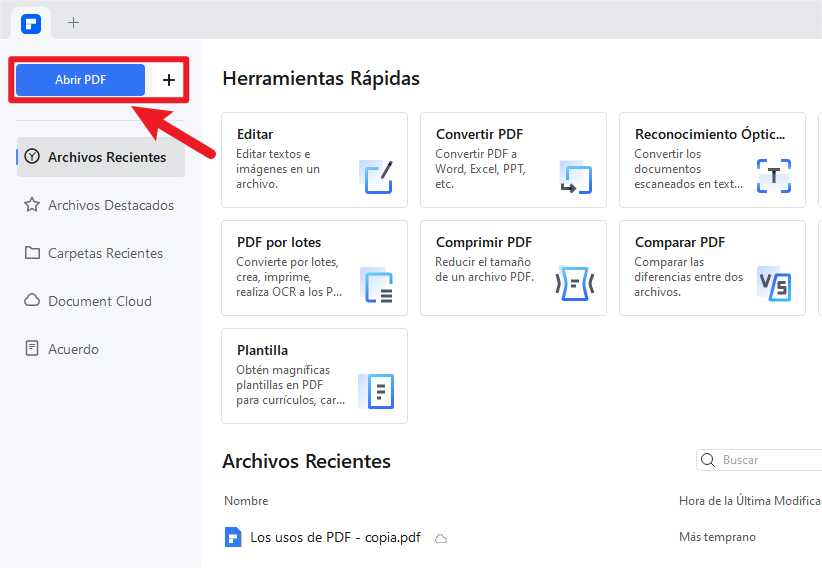
Paso 2. Marcar elementos para Censura
Ve a la pestaña "Proteger" y haz clic en la opción "Marcar para Censura". A continuación, utiliza el cursor para seleccionar el área que necesitas censurar en el PDF. Después de seleccionar, también puedes cambiar la apariencia de la Censura abriendo las Propiedades en el panel derecho.
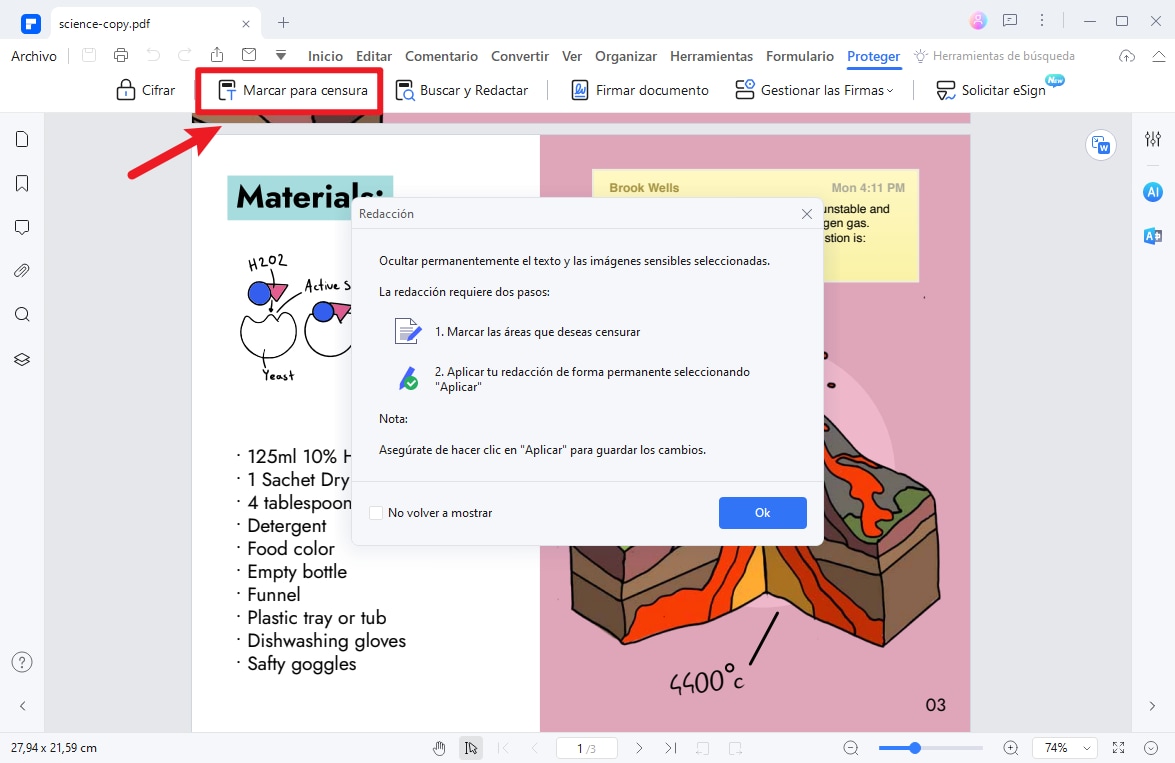
Además, si tienes que censurar muchos textos iguales, también puedes tacharlos a la vez. Para ello, puedes hacer clic en "Buscar y censurar" y, a continuación, introducir la información en el cuadro de búsqueda del panel izquierdo. A continuación, toda la información que has buscado se mostrará en la lista y podrás seleccionarla de una vez haciendo clic en el botón "Aplicar Todas las Marcas" de la parte inferior.

![]() Impulsado por IA
Impulsado por IA
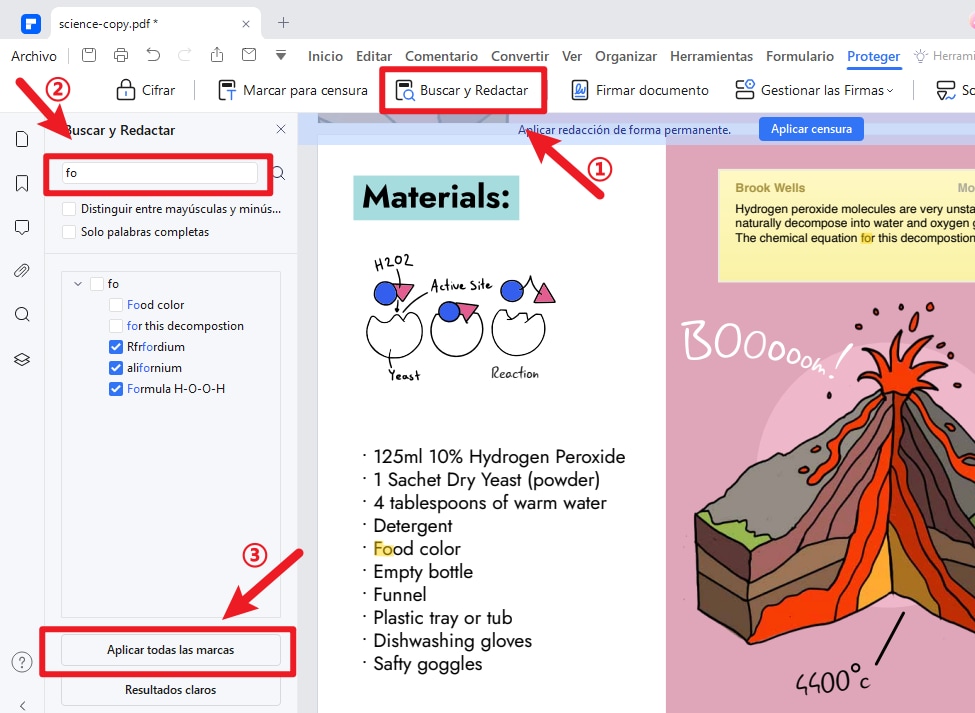
Paso 3. Aplicar Censura para Tapar Información de PDF
Ahora puedes hacer clic en el botón "Aplicar Censura", y entonces aparecerá una nueva ventana para recordarte que el área seleccionada será redactada permanentemente. Si te aseguras de censurar la información, puedes hacer clic en "Continuar" para seguir adelante.
Por último, no olvides guardar los cambios haciendo clic en el icono "Guardar" o pulsando la combinación de teclas "Ctrl + S" para guardar el archivo.
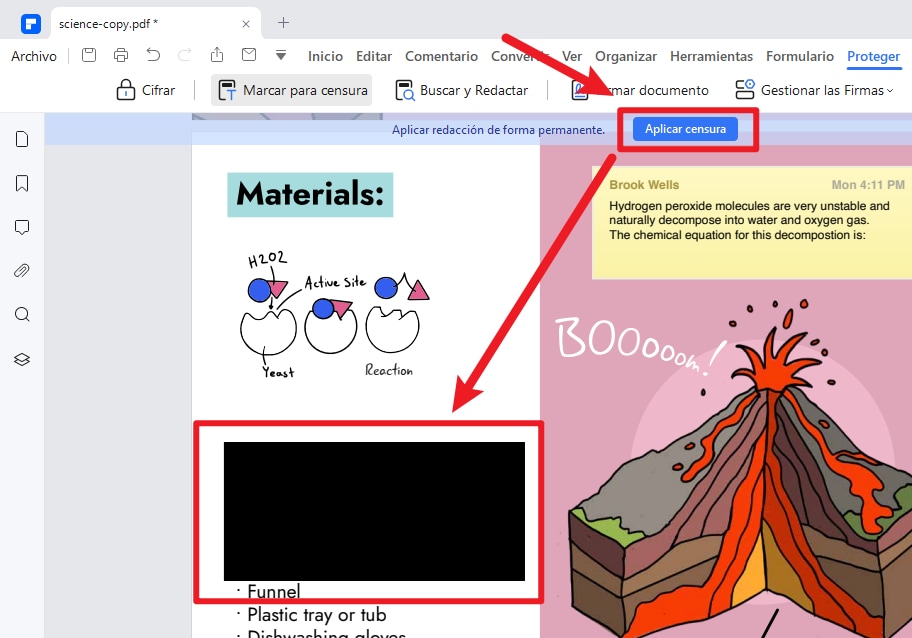
El mejor software para censurar PDF
Con PDFelement, puedes censurar documentos PDF fácilmente. También es tu solución PDF todo en uno que te permite editar PDF, convertir PDF a otros formatos, anotar PDF con resaltados, subrayados, notas, formas y cuadros de texto, etc., firmar PDF con firma digital y firma manuscrita, procesar PDF dentro de un portafolio PDF, comparar dos archivos PDF, etc. PDFelement también tiene una función OCR integrada para convertir cualquier documento PDF escaneado en texto editable.

![]() Impulsado por IA
Impulsado por IA
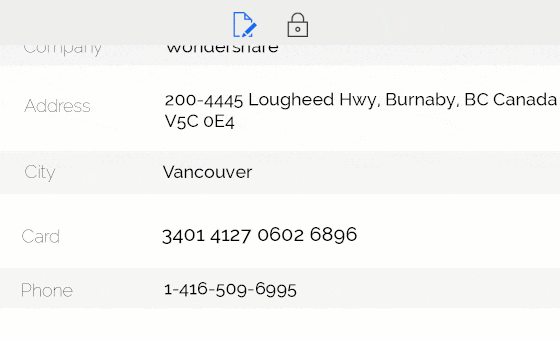
Video sobre cómo censurar un PDF
La función de Censura de PDF de PDFelement te permite seleccionar el texto o las imágenes que deseas censurar, o bien utilizar la opción de búsqueda para censurar el mismo texto en diferentes páginas al mismo tiempo. Incluso puedes utilizar las herramientas de Propiedades para cambiar el color del cuadro de Censura, superponer texto personalizado o añadir códigos de Censura para indicar una breve descripción de lo que se oculta bajo el área oculta.
Otras Herramientas para Testar PDF
1. Adobe Acrobat
Inicialmente, el oscurecimiento de datos se realizaba de manera manual, pero Adobe se dió cuenta en la versión 8 que esta es una característica muy importante porque muchas empresas que manejan información confidencial, como bufetes de abogados, y que dependen de su software para mantener los datos protegidos. La herramienta de censura, en las funciones de Adobe, hace algo más que oscurecer los datos. También puede agregar códigos o etiquetas sobre la información protegida para que se puedan utilizar como guías, en especial por los tribunales, bufetes de abogados o cualquier oficina que necesite realizer seguimiento de datos.

2. PDF Studio Standard
El siguiente software es PDF Studio Standard. Con su función de censura PDF, usted podrá eliminar permanentemente cualquier información de un documento que usted no esté dispuesato a compartir. Es compatible con archivos tanto de Word como de Excel. PDF Studio es un programa de censura PDF de todo-en-uno que cuenta con todas las características PDF que se requieren. Le permitirá crear, editar y revisar sus documentos PDF en Mac OS X, Windows y Linux.

3. Nitro Pro
Otro creador de PDF es Nitro Pro. Su herramienta de censura se denomina resplandor y es bastante sencilla y fácil de usar. Dentro de un archivo PDF, haga clic resplandor, a continuación seleccione el área que desea censurar, y por último confirme la selección. Al guardar el archivo, el área donde se aplicó el resplandor será borrada para siempre.
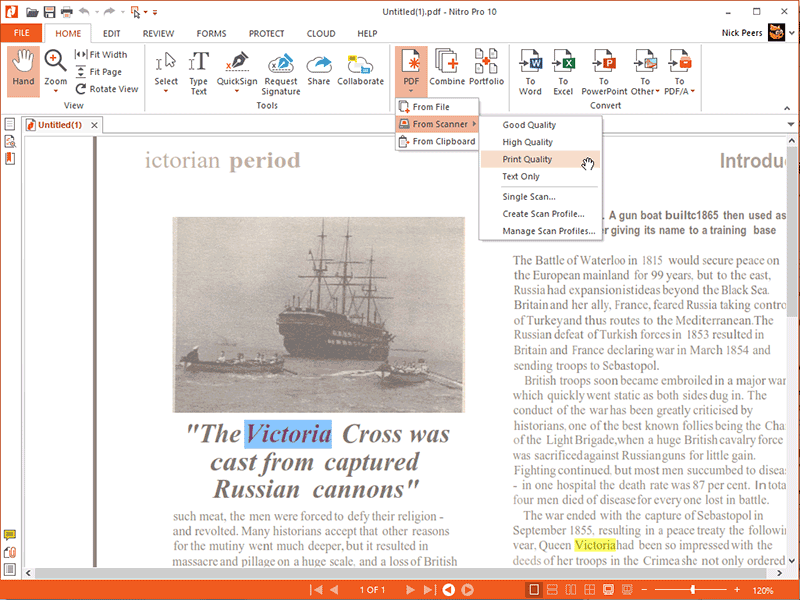
Preguntas frecuentes sobre censurar PDF
-
¿Qué es la censura de PDF?
La censura de PDF es el proceso de editar o eliminar contenido específico de un archivo PDF con el propósito de ocultar, redactar o proteger información confidencial. -
¿Por qué se censuran los documentos PDF?
Los documentos PDF se censuran para proteger información confidencial, como datos personales, información financiera o contenido sensible que no debe ser visible para ciertos destinatarios. -
¿Cómo puedo censurar un PDF de manera efectiva?
Puedes censurar un PDF utilizando software de edición de PDF que ofrezca herramientas de redacción, como barras negras o recuadros, para ocultar el contenido que deseas proteger. -
¿Es reversible la censura en un PDF?
En general, la censura en un PDF es irreversible una vez que se ha aplicado. Por lo tanto, debes tener cuidado al realizar censuras para no perder información importante. -
¿Existen herramientas gratuitas para censurar PDF?
Sí, hay herramientas gratuitas, que ofrecen funciones básicas de censura. Sin embargo, las herramientas de pago suelen brindar más opciones y seguridad. -
¿Cómo puedo censurar información confidencial de manera eficiente en un PDF?
Puedes utilizar herramientas de búsqueda y reemplazo en un software de edición de PDF para localizar y censurar rápidamente información confidencial en todo el documento. -
¿Es legal censurar información en un PDF?
La legalidad de la censura de información en un PDF depende del contexto y las leyes locales. En general, se permite la censura para proteger la privacidad y la seguridad de PDF. -
¿Cómo puedo compartir un PDF censurado de manera segura?
Puedes compartir un PDF censurado de manera segura mediante el uso de contraseñas o encriptación, y asegurándote de que solo las personas autorizadas tengan acceso. -
¿Se pueden revertir las censuras en un PDF si se olvida la contraseña?
Si olvidas la contraseña para acceder a un PDF censurado, es casi imposible revertir las censuras, por lo que es importante recordarla o guardarla en un lugar seguro. -
¿Qué precauciones debo tomar al censurar un PDF?
Al censurar un PDF, asegúrate de guardar una copia sin censurar en un lugar seguro por si necesitas acceder a la información original en el futuro. Además, ten en cuenta las leyes de privacidad y seguridad de datos aplicables.




